《UG nx 8.5》(UG 8.5)2012 版本[壓縮包] 簡介: 中文名 : UG nx 8.5 英文名 : UG 8.5 別名 : UG 資源格式 : 壓縮包 版本 : 2012 版本 發行時間 : 2012年6月6日 地區 : 大陸 語言 : 簡體中文 簡介 : UG(Unigraphics NX)是Siemens PLM Software公司出品的一個產品工程解決方案,它為用戶的產品設計及加工過程提供了數字化造型和驗證手
電驢資源下載/磁力鏈接資源下載:
- 下載位址: [www.ed2k.online][UG.nx.8.5].[UG.nx.8.5].[UG.nx.8.5].[UG.nx.8.5].[UG.nx.8.5].[UG.nx.8.5].[UG.nx.8.5].[UG.nx.8.5].[UG.nx.8.5].[UG.nx.8.5].[UG.nx.8.5].[UG.nx.8.5].[NX8.5Beta_32bit.rar
- 下載位址: [www.ed2k.online][UG.nx.8.5].NX_8.5.0.23_Win64.iso
- 下載位址: [www.ed2k.online][精誠網]Siemens.NX.8.0.0.25.正式版.Win32.簡體中文(多國語言)版.iso
全選
"《UG nx 8.5》(UG 8.5)2012 版本[壓縮包]"介紹
中文名: UG nx 8.5
英文名: UG 8.5
別名: UG
資源格式: 壓縮包
版本: 2012 版本
發行時間: 2012年6月6日
地區: 大陸
語言: 簡體中文
簡介:
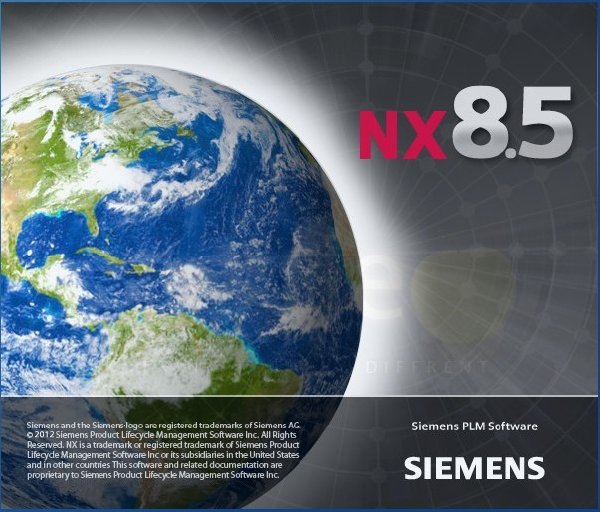

UG(Unigraphics NX)是Siemens PLM Software公司出品的一個產品工程解決方案,它為用戶的產品設計及加工過程提供了數字化造型和驗證手段。Unigraphics NX針對用戶的虛擬產品設計和工藝設計的需求,提供了經過實踐驗證的解決方案。UG同時也是用戶指南(user guide)和普遍語法(Universal Grammer)的縮寫;在DOTA中也被稱為幽鬼。
UG8.0安裝步驟:
安裝之前,請先確認您下載的安裝程序為完整的。一般解壓以後ug8的32位系統大小為1.83G左右,64位操作系統的2.03G
第一步解壓分段的壓縮包,將安裝程序解壓成一個文件,如圖所示:
當然您下載的可能是整個的壓縮包,這都無所謂,只要解壓以後文件的大小正確即可!
解壓完成的UG8.0安裝程序包如圖所示:
對安裝程序包進行解壓(此為iso文件,用虛擬光驅打開也行,直接解壓也可以)
解壓完成的UG8.0安裝程序如圖所示:
第二步 解壓破解文件,解壓完成的破解文件如圖所示:
有的破解文件可能在一個文件夾裡面,比如:NX8.0
第三步 修改許可證文件
在破解文件中找到UGSLicensing,打開文件夾,復制許可證文件
拷貝到一個非中文目錄下,比如D盤的一個文件夾,下圖所示文件的路徑為非中文:
見笑,crack拼寫錯誤!(主要是ug暫不支持中文,所以在安裝的時候盡可能地避免出現中文字符的路徑或者文件)
用記事本打開‘nx8‘文件,然後,用自己電腦計算機的名稱修改,下圖紅色方框內的“this_host”,在下面步驟教大家如何找到自己的計算機名稱。
如何找到自己的計算機名稱
在我的電腦上單擊鼠標右鍵,然後選擇---屬性,在彈出的對話框中,選擇計算機名稱選項卡(藍色方框內),最後就會如下圖所示,其中紅色方框內的,即為計算機名稱(注意沒有那個點)。
然後,我們將它復制---替換在上步驟中的,“this_host”
替換後,文檔應如下所示:
第四步開始安裝
首先打開安裝程序,雙擊打開“Launch”
打開後的對話框:
在上圖中,藍色方框的為:“安裝許可證文件”;紅色方框內的為:“安裝NX主程序”
我們首先要安裝的是,許可證文件;然後安裝NX主程序
單擊許可證文件,彈出的對話框如下所示:
點擊確定後進行准備安裝
選擇下一步進行安裝:
這裡,我們可以更改許可證文件安裝的位置,我們一般將其安裝到非系統盤(C盤以外的盤)。這裡我們就將其安裝到D盤。選擇紅色方框內的“更改”選項:
更改安裝位置
選擇確定後,點擊下一步
此時,會出現如下對話框。我們選擇紅色框內的“浏覽選項“,然後找到我們剛才放到D盤,修改好的許可證文件
找到我們第三步修改計算機名稱後的許可證文件
系統自動安裝,然後選擇完成即可。
第五步 選擇“install nx”選項,安裝主程序
更改安裝路徑,然後下一步:、
注意,一定要確認紅色方框內的計算機名稱,與您電腦的計算機名稱一致
選擇安裝語言:
再次確認安裝信息,如果准確無誤,選擇安裝。
安裝完成
第六步破解文件
在我們解壓的破解文件中找到DRAFTINGPLUS、NXCAE_EXTRAS、NXNASTRAN、NXPLOT、UGII這5個文件夾,並點擊復制
注:有的破解文件是在NX8.0文件夾下面,這樣替換的時候,直接替換ug8安裝目錄下的NX8.0文件夾即可。
將該文件夾粘貼到,ug的安裝目錄下,替換這5個文件
在破解文件夾UGSLicensing中找到ugslmd.exe進行復制
將該文件夾粘貼到,ug的安裝目錄UGSLicensing下,替換這個文件
第七步配置許可證服務器
注意:
電腦上只有一個ug8版本與有多個版本的ug配置方法是不一樣的!
我們先看一下,只安裝ug8的許可證服務器如何配置
在程序中找到許可證工具
下圖第三步中,一定要確保指定的路徑為ug8許可證安裝的路徑,如果第一次安裝ug8,默認即可。
保存一下,有時,這一步可以省略掉。
OK,打開ug8軟件,即可使用!
計算機上安裝過UG軟件的配置方法
下面演示的電腦,已經安裝了ug4.0與ug6.0.
在程序中找到許可證
注意,這裡切換到config service選項卡,由於這台電腦上已經安裝了ug4與ug6兩個版本的ug,所以這裡會出現2個許可證服務器。
多個版本的許可證服務器,容易沖突,所以這裡我們要新建一個許可證文件名,比如這裡的為:UGS License Server (ugslmd) ugnx8
直接在service name 裡面輸入即可。
輸入許可證新的名稱以後,下面的三個許可證路徑就會留空,需要我們重新指定。
指定許可證,一定要確保這裡指定的許可證文件為ug8安裝的許可證文件!
如圖所示:
指定第一個文件 lmgrd.exe
指定第二個 許可證文件,ugs4.lic
指定第三個 ugslicensing.log
在保存之前,先勾選下面的兩個選項,一個是 use services(使用該服務器)另一個是strat server at powerup,勾選了第一個,這個就可以勾選了(他的意思是,下次啟動計算機是自動運行該許可證服務器)
配置許可證完成,運行UG8.0軟件,如圖所示:
安裝完成
相關頁面:
1 UG8.0軟件下載
2 ug8.0新功能介紹
3 使用ug8.0如何打開中文字符的文件或者保存為中文字符的文件?
4 安裝時您可能遇到的一些問題,解決方法
a
b The Graphics window has detected an error and is not able to initialize
c NX許可證錯誤,NX要求正確配置環境變量
d fatal error detected unable to continue
更多請參考:UG安裝錯誤常見問題解答
破解方法,軟件包有,視頻 資料,
共享服務器:eDonkeyServer No2
共享時間:周一至周六/早八至晚五/低ID
通過安全檢測:是
測試系統:win7 sp1 x64
檢測軟件:NOD32
反病毒數據庫:2012-6-6
檢測結果:已通過安全檢測
系統需求:win7 vista xp
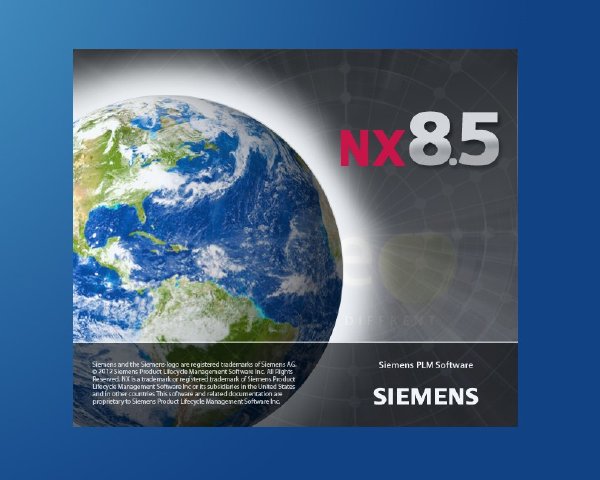
英文名: UG 8.5
別名: UG
資源格式: 壓縮包
版本: 2012 版本
發行時間: 2012年6月6日
地區: 大陸
語言: 簡體中文
簡介:
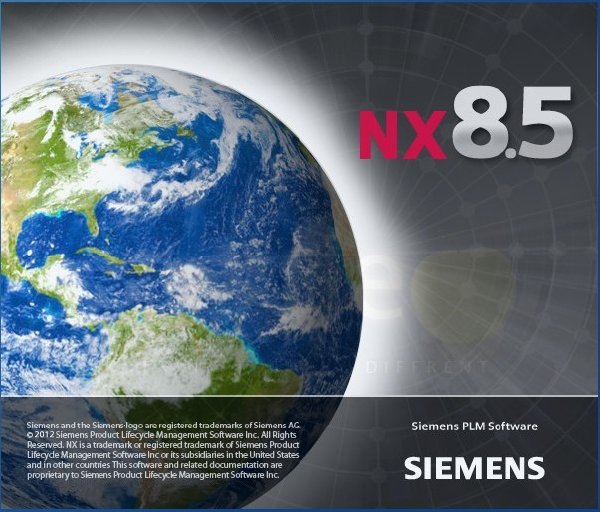

UG(Unigraphics NX)是Siemens PLM Software公司出品的一個產品工程解決方案,它為用戶的產品設計及加工過程提供了數字化造型和驗證手段。Unigraphics NX針對用戶的虛擬產品設計和工藝設計的需求,提供了經過實踐驗證的解決方案。UG同時也是用戶指南(user guide)和普遍語法(Universal Grammer)的縮寫;在DOTA中也被稱為幽鬼。
UG8.0安裝步驟:
安裝之前,請先確認您下載的安裝程序為完整的。一般解壓以後ug8的32位系統大小為1.83G左右,64位操作系統的2.03G
第一步解壓分段的壓縮包,將安裝程序解壓成一個文件,如圖所示:
當然您下載的可能是整個的壓縮包,這都無所謂,只要解壓以後文件的大小正確即可!
解壓完成的UG8.0安裝程序包如圖所示:
對安裝程序包進行解壓(此為iso文件,用虛擬光驅打開也行,直接解壓也可以)
解壓完成的UG8.0安裝程序如圖所示:
第二步 解壓破解文件,解壓完成的破解文件如圖所示:
有的破解文件可能在一個文件夾裡面,比如:NX8.0
第三步 修改許可證文件
在破解文件中找到UGSLicensing,打開文件夾,復制許可證文件
拷貝到一個非中文目錄下,比如D盤的一個文件夾,下圖所示文件的路徑為非中文:
見笑,crack拼寫錯誤!(主要是ug暫不支持中文,所以在安裝的時候盡可能地避免出現中文字符的路徑或者文件)
用記事本打開‘nx8‘文件,然後,用自己電腦計算機的名稱修改,下圖紅色方框內的“this_host”,在下面步驟教大家如何找到自己的計算機名稱。
如何找到自己的計算機名稱
在我的電腦上單擊鼠標右鍵,然後選擇---屬性,在彈出的對話框中,選擇計算機名稱選項卡(藍色方框內),最後就會如下圖所示,其中紅色方框內的,即為計算機名稱(注意沒有那個點)。
然後,我們將它復制---替換在上步驟中的,“this_host”
替換後,文檔應如下所示:
第四步開始安裝
首先打開安裝程序,雙擊打開“Launch”
打開後的對話框:
在上圖中,藍色方框的為:“安裝許可證文件”;紅色方框內的為:“安裝NX主程序”
我們首先要安裝的是,許可證文件;然後安裝NX主程序
單擊許可證文件,彈出的對話框如下所示:
點擊確定後進行准備安裝
選擇下一步進行安裝:
這裡,我們可以更改許可證文件安裝的位置,我們一般將其安裝到非系統盤(C盤以外的盤)。這裡我們就將其安裝到D盤。選擇紅色方框內的“更改”選項:
更改安裝位置
選擇確定後,點擊下一步
此時,會出現如下對話框。我們選擇紅色框內的“浏覽選項“,然後找到我們剛才放到D盤,修改好的許可證文件
找到我們第三步修改計算機名稱後的許可證文件
系統自動安裝,然後選擇完成即可。
第五步 選擇“install nx”選項,安裝主程序
更改安裝路徑,然後下一步:、
注意,一定要確認紅色方框內的計算機名稱,與您電腦的計算機名稱一致
選擇安裝語言:
再次確認安裝信息,如果准確無誤,選擇安裝。
安裝完成
第六步破解文件
在我們解壓的破解文件中找到DRAFTINGPLUS、NXCAE_EXTRAS、NXNASTRAN、NXPLOT、UGII這5個文件夾,並點擊復制
注:有的破解文件是在NX8.0文件夾下面,這樣替換的時候,直接替換ug8安裝目錄下的NX8.0文件夾即可。
將該文件夾粘貼到,ug的安裝目錄下,替換這5個文件
在破解文件夾UGSLicensing中找到ugslmd.exe進行復制
將該文件夾粘貼到,ug的安裝目錄UGSLicensing下,替換這個文件
第七步配置許可證服務器
注意:
電腦上只有一個ug8版本與有多個版本的ug配置方法是不一樣的!
我們先看一下,只安裝ug8的許可證服務器如何配置
在程序中找到許可證工具
下圖第三步中,一定要確保指定的路徑為ug8許可證安裝的路徑,如果第一次安裝ug8,默認即可。
保存一下,有時,這一步可以省略掉。
OK,打開ug8軟件,即可使用!
計算機上安裝過UG軟件的配置方法
下面演示的電腦,已經安裝了ug4.0與ug6.0.
在程序中找到許可證
注意,這裡切換到config service選項卡,由於這台電腦上已經安裝了ug4與ug6兩個版本的ug,所以這裡會出現2個許可證服務器。
多個版本的許可證服務器,容易沖突,所以這裡我們要新建一個許可證文件名,比如這裡的為:UGS License Server (ugslmd) ugnx8
直接在service name 裡面輸入即可。
輸入許可證新的名稱以後,下面的三個許可證路徑就會留空,需要我們重新指定。
指定許可證,一定要確保這裡指定的許可證文件為ug8安裝的許可證文件!
如圖所示:
指定第一個文件 lmgrd.exe
指定第二個 許可證文件,ugs4.lic
指定第三個 ugslicensing.log
在保存之前,先勾選下面的兩個選項,一個是 use services(使用該服務器)另一個是strat server at powerup,勾選了第一個,這個就可以勾選了(他的意思是,下次啟動計算機是自動運行該許可證服務器)
配置許可證完成,運行UG8.0軟件,如圖所示:
安裝完成
相關頁面:
1 UG8.0軟件下載
2 ug8.0新功能介紹
3 使用ug8.0如何打開中文字符的文件或者保存為中文字符的文件?
4 安裝時您可能遇到的一些問題,解決方法
a
b The Graphics window has detected an error and is not able to initialize
c NX許可證錯誤,NX要求正確配置環境變量
d fatal error detected unable to continue
更多請參考:UG安裝錯誤常見問題解答
破解方法,軟件包有,視頻 資料,
共享服務器:eDonkeyServer No2
共享時間:周一至周六/早八至晚五/低ID
通過安全檢測:是
測試系統:win7 sp1 x64
檢測軟件:NOD32
反病毒數據庫:2012-6-6
檢測結果:已通過安全檢測
系統需求:win7 vista xp
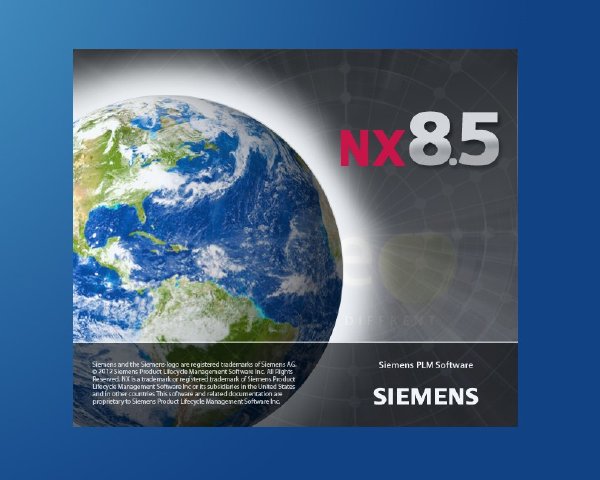
相關資源:
- [網絡軟件]《可攜式Firefox》(Firefox Portable)3.6.3多國語言綠色便攜版[安裝包]
- [多媒體類]《音頻轉換工具》(dBpoweramp Music Converter™)v14.2[壓縮包]
- [應用軟件]《3planesoft屏幕保護程序合集》(3planesoft)47款屏保合集注冊版[光盤鏡像]
- [應用軟件]《Nero Burning Rom 7 簡體中文版》v7.0.1.2(附帶注冊機),應用軟件、資源下載
- [應用軟件]《CorelDRAW 蘋果版》(CorelDRAW.Graphics.Suite.11)CorelDRAW.11 蘋果版,應用軟件、資源下載
- [行業軟件]《山水畫大師》(Bryce & Bryce 6 Bonus Pack)V 6.0 [ISO]
- [軟件綜合]《Xandros桌面系統》(Xandros Desktop V4.1 Home Premium)[Bin]
- [多媒體類]《Autodesk自然繪畫設計軟件 2010(蘋果版)》(Autodesk Sketchbook Pro 2010 for Mac)2010(內含注冊機)[壓縮包]
- [編程開發]重磅出擊年薪30K-Linux架構師如何修煉
- [多媒體類]《多媒體播放器》(BS.Player v2.56 )多國語言綠色版[壓縮包]
- [行業軟件]《CINEMA 4D R11.5》英文正式版 Windows[壓縮包]
- [電腦基礎]《Adobe FireWorks CS6 新功能視頻教程》( Lynda Com FireWorks CS6 New Features)[光盤鏡像]
- [學習課件]哈爾濱工業大學結構力學教程[PPT]
- [教育綜合]《柳重堪高等數學多媒體CAI課件》[光盤鏡像]
- [其他圖書]《龍威秘書》(龍威秘書)早大館藏彩掃版(蟲蛀)
- [計算機與網絡]《Erlang編程指南》(Erlang Programming: A Concurrent App
- [其他圖書]《寵物的歷史》掃描版[PDF]
- [生活百科]《催眠術.一種奇妙的心理療法》.邰啟揚[PDF] 資料下載
- [文學圖書]《中華梅蘭竹菊詩詞選-竹》(邵玉铮)掃描版[PDF]
- [系統工具]《東石硬碟快拷? 3.5 專業版(更新單獨keygen壓縮檔)》(Farstone DriveClone 3.5 Pro)v3.5.0
- 《Mercury自動化測試軟件》(Mercury QuickTest Professional 9)[Bin]
- 《統計軟件》(Minitab)v16.2.0[壓縮包]
- 《工業管道設計》(ProCAD 2D Designer 2007 )英文
- 《Mathematica》(Mathematica)5.0.0[Bin]
- 《Accelrys材料科學模擬計算》(Accelrys.Materials.Studio.V4.3.MERRY.XMAS
- GeoGebra(動態數學軟件)v4.4.40綠色中文版
- 《高級疲勞耐久性分析》(ANSYS DesignLife 13.0)WIN32+WIn64[光盤鏡像]
- 《數字信號開發》(Altera QUARTUS II DSP Bulider v9.0)[光盤鏡像],行業軟件、資源下載
- 《歐特克基礎設施設計管理》(Autodesk Topobase 2009 Client)[ISO]
- 《MSC SimDesigner模擬仿真》(MSC SimDesigner )[Bin]
- 《AUTODESK CAD著色工具》(AUTODESK IMPRESSION V2.0.21973)[光盤鏡像]
- 《三維工廠設計系統》(AUTODESK AUTOCAD PLANT 3D)VERSION 2012 WIN32/64[光盤鏡像]
免責聲明:本網站內容收集於互聯網,本站不承擔任何由於內容的合法性及健康性所引起的爭議和法律責任。如果侵犯了你的權益,請通知我們,我們會及時刪除相關內容,謝謝合作! 聯系信箱:[email protected]
Copyright © 電驢下載基地 All Rights Reserved



